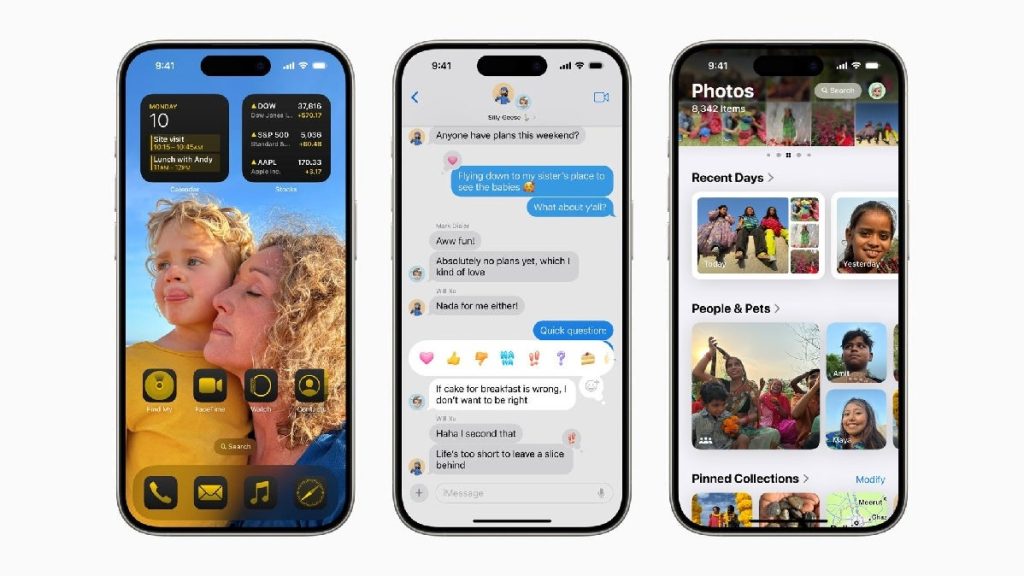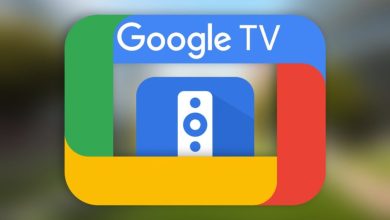.
Aqueles com um modelo de iPhone elegível agora podem instalar iOS 18 Desenvolvedor Beta 3 ou iOS 18 Beta público 1 e brinque com os ícones personalizáveis da tela inicial. Vamos encarar, os usuários do iPhone provavelmente pensaram que nunca teriam a oportunidade de mudar a cor ou o posicionamento dos ícones de aplicativos da tela inicial, a menos que mudassem para um aparelho Android. A grade de ícones de aplicativos pela qual o iPhone é conhecido existe desde que o modelo da geração original foi lançado em 2007.
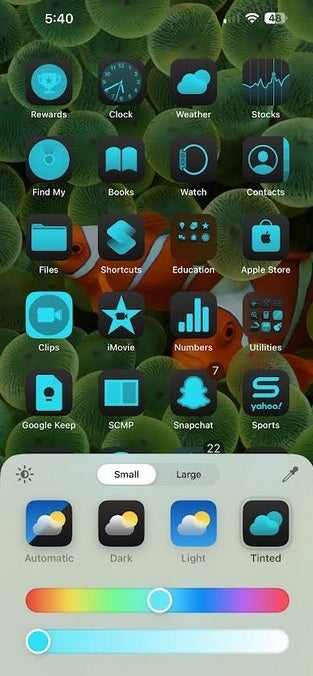
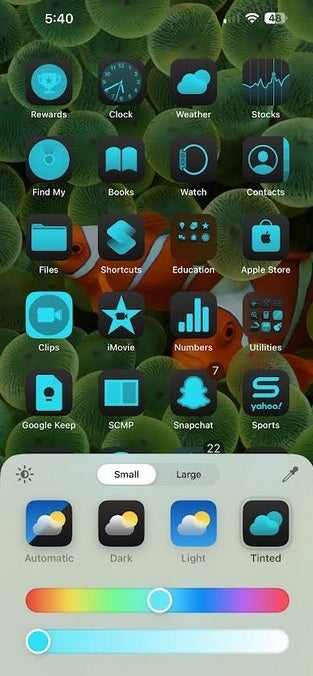
Altere a cor dos ícones do aplicativo da tela inicial. | Crédito da imagem-PhoneArena
Se você instalou qualquer um iOS 18 beta, pressione longamente na Tela Inicial até que você esteja no “modo jiggle”. Toque no botão “Editar” no canto superior esquerdo e você terá duas opções: Adicionar Widget ou Personalizar. Toque no último e você verá quatro opções na parte inferior da tela:
- Automático – Durante o dia, os ícones de aplicativos da tela inicial ficam no Modo Claro. Quando o sol se põe, os ícones de aplicativos entram no Modo Escuro.
- Os ícones do aplicativo Dark-Home Screen entram no Modo Escuro. Em alguns ícones, preto e branco são invertidos neste modo.
- Light-Os aplicativos da tela inicial estão no Modo Light. Quando você quiser retornar à aparência padrão, este é o ícone que você pressiona.
- Matiz – Quando quiser alterar as cores dos ícones dos aplicativos da tela inicial, toque neste botão.
Para instalar
Se você quiser retornar às configurações padrão, vá para Configurações > Em geral > Transferir ou redefinir o iPhone. Toque em Redefinir, toque em Redefinir Layout da Tela Inicial e depois toque em Redefinir Tela Inicial. As pastas que você criou serão removidas e os apps que você baixou aparecerão no seu iPhone em ordem alfabética depois que os apps que vieram com o iPhone forem listados.
.